Ubuntu 18.04 LTS este actuala versiune stabilă a sistemului de operare Linux Canonical. Sportul oferă o mulțime de software-uri moderne, datorită eforturilor de backporting. În ciuda acestui fapt, utilizatorii tind să se blocheze pe o versiune îmbătrânită a nucleului Linux.
Nu este chiar atât de rău să fii pe Ubuntu LTS șirămâneți blocați cu o versiune mai veche a kernel-ului Linux, deoarece dezvoltatorii fac tot posibilul pentru remedierea porturilor și îmbunătățiri în linie. Totuși, dacă utilizați 18.04 din motive de stabilitate, dar preferați să folosiți cel mai recent și cel mai mare kernel Linux (cum ar fi kernel 5), veți fi ușor enervat. Din fericire, din cauza comunității Linux, este tot mai ușor de utilizat kernel 5 Linux pe Ubuntu 18.04 LTS
Metoda 1 - Cu UKUU
Utilitatea de actualizare a kernel-ului Ubuntu este cea mai marecale simplă pentru a utiliza Linux kernel 5 Linux pe Ubuntu 18.04 LTS. Pentru a accesa aplicația, va trebui să vă orientați către ghidul nostru despre cum să instalați aplicația UKUU.
Odată ce aplicația UKUU funcționeazăUbuntu, lansați-l navigând în meniul aplicației. Apoi, utilizați aplicația UKUU pentru a localiza versiunea 5 a nucleului Linux (cea mai nouă versiune disponibilă, de preferință).
Selectați nucleul pentru versiunea 5 pe care dorițiinstalați-l pe Ubuntu 18.04 LTS cu mouse-ul pentru a-l evidenția. După aceea, începeți instalarea noului kernel făcând clic pe butonul „Instalare” pentru a-l încărca în sistemul dvs.
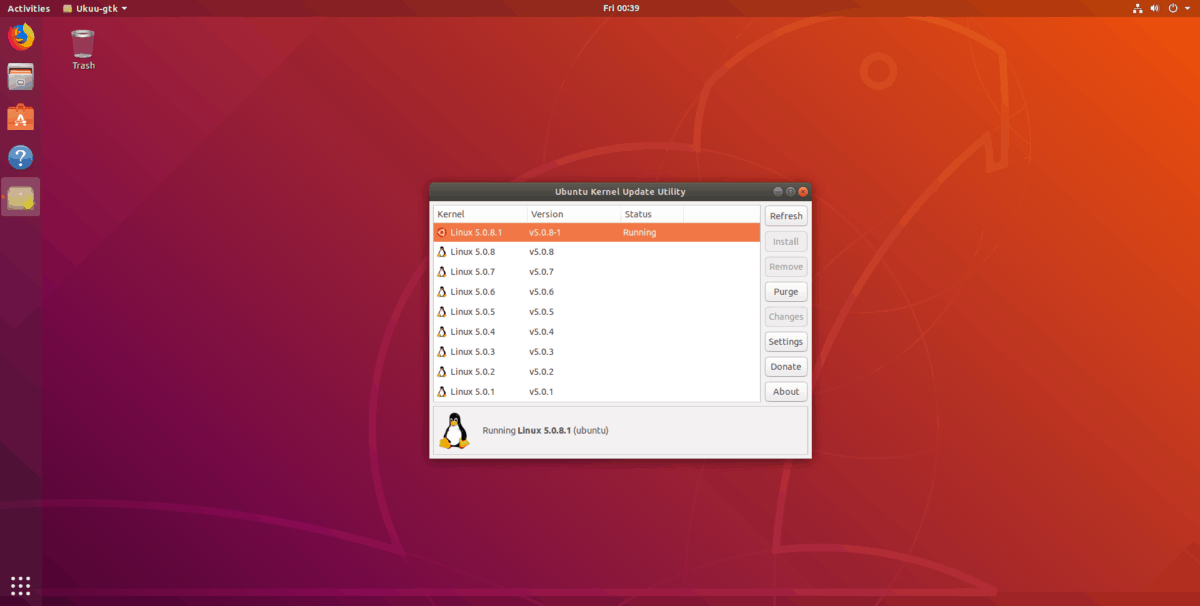
Permiteți descărcarea și instalarea completă a aplicației UKUUversiunea 5 a nucleului Linux de pe computerul Ubuntu Linux. După finalizarea procesului de instalare, închideți aplicația UKUU și reporniți Ubuntu 18.04 LTS. Când se face o copie de rezervă, ar trebui să utilizați versiunea 5 a nucleului Linux.
Doriți să fiți sigur că utilizați cea mai recentă versiune absolută a nucleului și că UKUU a funcționat așa cum a fost prevăzut? Lansați o fereastră de terminal apăsând Ctrl + Alt + T sau Ctrl + Shift + T și tip:
uname -r
Metoda 2 - Din sursă
Utilitarul de actualizare a kernel-ului Ubuntu este un instrument bun,dar având în vedere că de obicei funcționează cu versiuni ale nucleului Linux în dezvoltare de Canonical, lucrurile pot fi puțin instabile. Pentru o soluție mai stabilă, puteți compila Linux singur.
Pentru a începe procesul de compilare, trebuie săcreați un nou fișier de configurare. Cel mai rapid și simplu mod de a face acest lucru este descărcând un fișier de configurare existent pe care l-am creat.
Notă: nu doriți să folosiți fișierul nostru de configurare prestabilit? Copiați un fișier existent / boot și salvați-l ca „.config”.
wget https://pastebin.com/raw/Pwz0Uyqn -O .config
După descărcarea fișierului de configurare, este timpul să descărcați cea mai recentă versiune a nucleului Linux. Odată cu scrierea acestui articol, versiunea este 5.0.8.
Notă: versiunile de kernel sunt postate regulat pe Kernel.org. Dacă doriți să actualizați de la 5.0.8 în viitor, mergeți acolo, descărcați noua sursă și urmați instrucțiunile din acest ghid.
wget https://cdn.kernel.org/pub/linux/kernel/v5.x/linux-5.0.8.tar.xz
Extrageți arhiva nucleului 5.0.8 cu comanda Tar.
tar xvf linux-5.0.8.tar.xz
Mutați noul fișier de configurare în folderul de cod Linux cu mv comanda.
mv .config ~/linux-5.0.8/
Instalați dependențele de construire a kernelului pe Ubuntu, astfel încât să fie posibil să le compilați și să le construiți.
sudo apt install build-essential libncurses5-dev gcc libssl-dev bc flex bison
Rulați instrumentul de meniu GUI pentru kernel cu face menuconfig
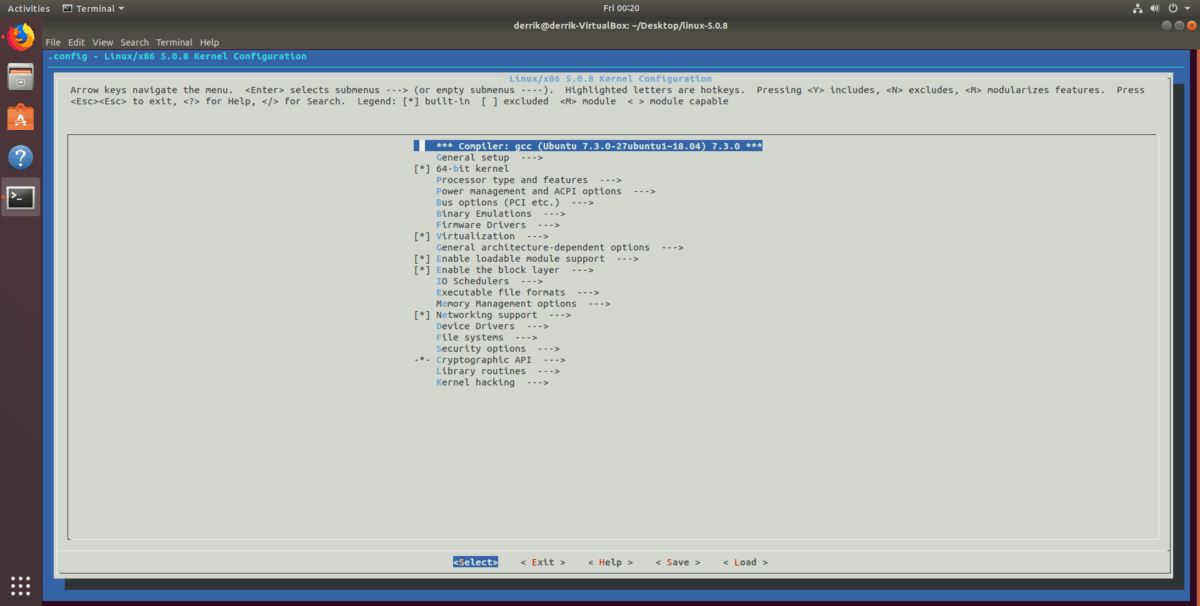
cd ~/linux-5.0.8/
make menu-config
În aplicația de meniu, lăsați totul la valorile implicite și folosiți tastele săgeată pentru a selecta „Salvați”. Asigurați-vă că scrieți fișierul în „.config.”
Ieșiți de pe instrumentul de meniu evidențiind „Ieșiți”.
După ce ați ieșit din editorul de meniu GUI, este timpul să utilizați lscpu comanda pentru a afla câte nuclee are computerul dvs., pentru a determina câte CPU pot fi folosite pentru a compila kernel-ul.
Pentru a afla câte nuclee aveți, executați:
lscpu | grep -E "^CPU("Țineți cont de acest număr. Apoi, folosiți face cu deb-pkg comanda pentru a porni compilarea pentru Ubuntu. Asigurați-vă că schimbați „CORE-NUMBER” cu numărul care apare atunci când rulați lscpu comanda.
make -jCORE-NUMBER deb-pkg
În funcție de câte nuclee de procesor aveți, dvs.construi va dura foarte mult timp. Pentru cele mai bune rezultate, încercați să construiți cel puțin un procesor dual-core (2). Când procesul de construcție este finalizat, compilatorul va scoate patru pachete DEB gata de plecare pentru noul dvs. nucleu, astfel încât să le instalați.
Pentru a instala nucleul recent 5.0.8 Linux compilat, executați dpkg comanda.
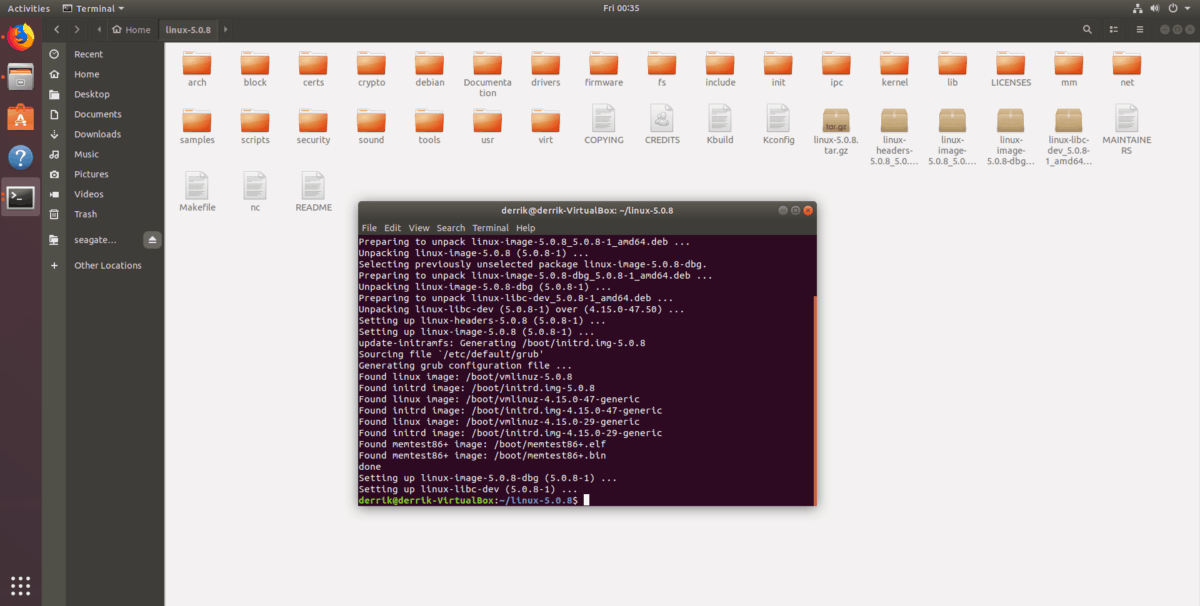
sudo dpkg -i linux-*.deb
presupunând dpkg instalat cu succes, reporniți computerul Linux. Când reveniți online, ar trebui să executați Ubuntu 18.04 LTS pe kernel Linux versiunea 5.
Pentru a confirma că efectuați kernel 5 pe Ubuntu 18.04 LTS, utilizați butonul uname comanda.
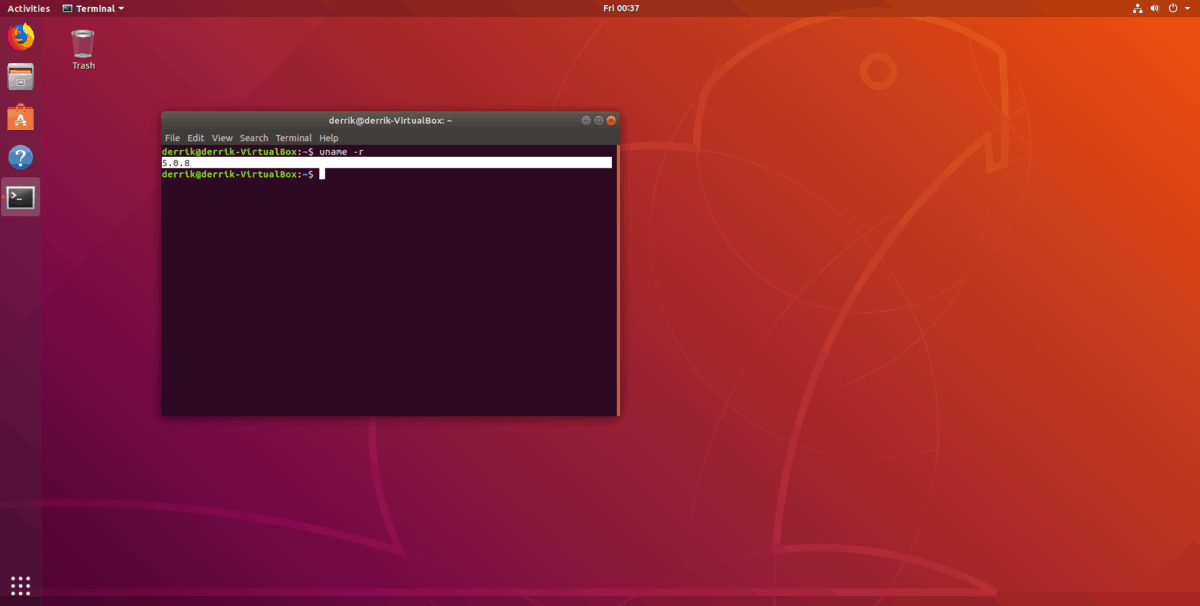
uname -r</ P>














Comentarii